Günümüzde herhangi bir ağa bağlı olmayan bir bilgisayar görmek çok nadirdir. Ve İnternete bağlanırken, bir uzman sizin için her şeyi yapacaksa, bazen yerel ağla kendiniz ilgilenmeniz gerekir, bu da genel olarak fazla zaman almaz. Windows XP ve Windows 7 işletim sistemleri örneğini kullanarak bağlantıyı analiz edelim. Yerel ağ kurulumu, işletim sisteminin standart araçlarıyla gerçekleştirilir.
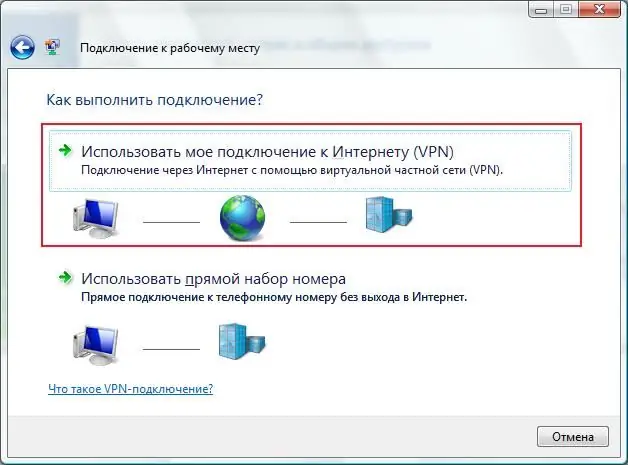
Gerekli
Ağ kartı sürücülerinin kurulu olması ve ağ kablosunun ağ kartına bağlı olması gerekir. Herhangi bir yama kablosu, anahtara bağlanmak için uygundur ve iki bilgisayarı doğrudan bağlarsanız, yalnızca "çapraz" olanı. Kablo doğru bağlanmışsa, ağ kartındaki sinyal LED'leri yanıp sönmelidir
Talimatlar
Aşama 1
Windows Xp'de Başlat tuşuna basın. Bundan sonra, açılır menüde "Denetim Masası". İçinde "Ağ ve İnternet Bağlantısı" nı, ardından "Ağ Bağlantıları" nı seçin. "Yerel Ağ Bağlantısı"nı seçin, üzerine sağ tıklayın ve "Özellikler"i seçin.

Adım 2
Ardından bağlantı bileşenleri listesinde "İnternet Protokolü (TCP / IP)" öğesini bulun. Fare tıklamasıyla seçin ve Özellikler düğmesini tıklayın.

Aşama 3
Bağlantı ayarları penceresi açılacaktır. Buradaki ayar, bağlantı türüne bağlıdır. Organize bir ağa bağlıysanız, bu ayarları yöneticiden almanız gerekir. Bir ev ağı kuruyorsanız, "aşağıdaki adresi kullan" ve 192.168.0.1 IP adresini belirtmeniz ve "Alt ağ maskesi" alanına tıklamanız gerekir (otomatik olarak doldurulacaktır).

4. Adım
Diğer bilgisayarlarda da aynısını yapmanız gerekecek, ancak sonraki her bilgisayar için IP adresinin son alanının değerini bir artırın. Windows7 çalıştıran bir bilgisayarınız varsa, ayardaki tek fark ağ ayarıdır. ağ ayarları penceresinin solunda bulunan "bağdaştırıcı ayarlarını değiştirme" bölümündedir.






